インストール、その後は!?
WordPressをインストールした後にやることシリーズ、今回は「BackWPup – WordPress Backup Plugin」です。
BackWPup – WordPress Backup Plugin
何事にもバックアップは大切です。「BackWPup – WordPress Backup Plugin」とは、WordPressのバックアップを自動で取得してくれる便利なプラグインです。
導入方法
「プラグイン」~「新規追加」をクリックします。
検索窓から「BackWPup」を検索します。類似品に注意ですね。
「BackWPup」を「今すぐインストール」し「有効化」すれば完了です。
設定方法~その前に
「BackWPup」メニューが追加されているので、クリックします。
下記のようなメッセージが表示されていたら、Google翻訳とか頼りましょう。私も、なんかわからないけど同意って思っちゃうのですが、いつか痛い目見るので(笑)
To optimize further development of BackWPup, we would like to ask you the consent to query from you some data like PHP and WordPress version. No personal data will be collected!
「More Info」→「Please no. Don’t ask me again.」→「Don’t show again」かな?
設定方法
「BackWPup」~「新規ジョブを追加」をクリックします。
「一般」「スケジュール」「DB バックアップ」「ファイル」「プラグイン」の各タブを設定します。
最低限度の設定編
- 「設定」~「ジョブ名」~「このジョブの名前」を入力します。
- 「設定」~「ジョブの宛先」~「バックアップファイルの保存方法」を選択します。私は「フォルダーへバックアップ」を選択しています。
- 「スケジュール」~「ジョブスケジュール」~「ジョブの開始方法」を選択します。私は「WordPress の cron」を選択しています。
- 「スケジュール」~「実行時間をスケジュール」~「スケジューラー」を設定します。
- あとはデフォルトで「設定を保存」をクリックします。
- 動作確認として「今すぐ実行」をクリックします。

それで、リストアはどうやるの?

バックアップしてる感が大事なんだよ
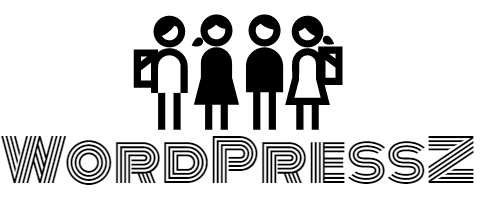
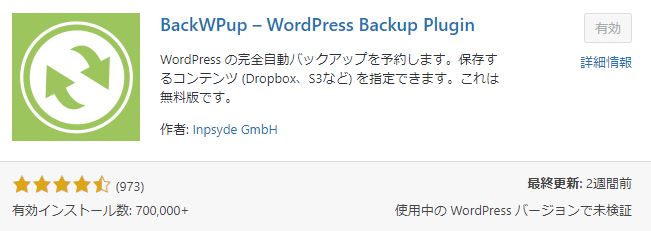
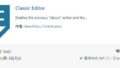
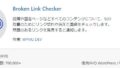
コメント